टास्क फोर्स क्विट अटक विंडोज प्रोग्राम को छोड़ने का एक आसान तरीका है
अनेक वस्तुओं का संग्रह / / February 11, 2022

विंडोज यूजर्स के लिए, कंप्यूटर का रैंडम हैंग या फ्रीजिंग असामान्य नहीं है और मेरे साथ भी होता है। और ऐसे परिदृश्य भी आए हैं जब कुछ एप्लिकेशन (या बल्कि प्रक्रियाएं) कभी न खत्म होने वाली "नॉट रिस्पॉन्सिंग" स्थिति में फंस जाती हैं। ऐसे समय में, मैं भरोसा करता हूँ
कार्य प्रबंधक
हिलने के लिए।
मैं मुख्य रूप से के बारे में बात कर रहा हूँ अनुप्रयोगों/प्रक्रियाओं की बलपूर्वक हत्या काम फिर से शुरू करने या उसी का एक नया उदाहरण शुरू करने के लिए। हालाँकि, जल्दबाजी के समय में मैंने गलती से हत्या कर दी है सिस्टम प्रक्रियाएं, जिसके परिणामस्वरूप चीजें बदतर हो जाती हैं। यह निश्चित रूप से मेरी लापरवाही है, लेकिन इससे भी महत्वपूर्ण बात यह है कि मैं यह बताने की कोशिश कर रहा हूं कि जोखिम और खतरा हमेशा बना रहता है।
कूल टिप: आप का उपयोग करके कार्य प्रबंधक प्रारंभ कर सकते हैं Ctrl + Alt + Del विकल्प और सही विकल्प चुनना। बेहतर, बस उपयोग करें Ctrl + Shift + Esc उस अतिरिक्त क्लिक को बचाने के लिए।
आप जानते हैं, आप अपना कंप्यूटर साझा कर रहे होंगे या एक नौसिखिया (जैसे मेरे छोटे भतीजे) को इसका इस्तेमाल करने दे सकते हैं। और इसका मतलब यह भी है कि आपने अपना जोखिम दोगुना कर लिया है। इसलिए, मैंने स्थापित करने पर विचार किया
कार्य प्रबंधक का एक विकल्प जो हत्या के लिए एक त्वरित ऐप एक्सेस प्रदान करता है और प्रक्रियाओं को फिर से शुरू करना. लाभ यह है कि यह अतिभारित प्रबंधक की अन्य सभी विशेषताओं को छुपाता है।टास्क फोर्स छोड़ो हम अतीत में जो बात कर चुके हैं, उससे अलग है। उस समय हमारा आदर्श वाक्य था अधिक विश्लेषण विकल्पों में आपकी सहायता करता है. आज हम आपकी मदद करने की योजना बना रहे हैं ताकि आप अव्यवस्था से छुटकारा पा सकें और सब कुछ एक साधारण उपकरण में कम कर सकें।
टास्क फोर्स को स्थापित करना और उसका उपयोग करना छोड़ना
जिस क्षण आप एप्लिकेशन डाउनलोड करते हैं और इंस्टॉल करना शुरू करते हैं, यह आपको CleanMyPC को a. के रूप में शामिल करने के लिए कहेगा रखरखाव समाधान. इसलिए बेकार इंस्टॉलेशन से बचने के लिए बॉक्स को अनचेक करने के लिए सावधान रहें।

जब आप पूरा कर लेंगे तो आप टास्क फोर्स क्विट टूल को ऊपर और चालू देखेंगे। ऐप इंटरफ़ेस प्रोग्राम की सूची दिखाता है न कि आपकी मशीन पर वर्तमान में चल रही प्रक्रियाओं को। जैसा कि स्पष्ट है कि आपके पास या तो फोर्स क्विट या उक्त एप्लिकेशन को पुनरारंभ करने के विकल्प हैं। आपको यह भी ध्यान रखना चाहिए कि पुनरारंभ विकल्प डिफ़ॉल्ट विंडोज टास्क मैनेजर के साथ उपलब्ध नहीं है; गर्व करने का एक और पहलू।

इसके अलावा आप आसानी से कर सकते हैं एक्सप्लोरर को पुनरारंभ करें, इसे बंद करने के लिए आदेश देने के लिए आपको मशीन को पुनरारंभ करें।
जब आप एप्लिकेशन विंडो बंद करते हैं तो यह वास्तव में समाप्त नहीं होता है। इसके बजाय, यह एक पृष्ठभूमि स्टैंड लेता है और सिस्टम ट्रे को छोटा करता है।
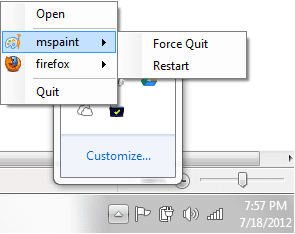
आप सिस्टम ट्रे से प्रोग्राम को बंद या पुनः आरंभ भी कर सकते हैं। बस एप्लिकेशन सिस्टम ट्रे आइकन पर राइट-क्लिक करें और कार्रवाई करने के लिए प्रोग्राम चुनें।
निष्कर्ष
इस उपकरण के साथ आप वास्तव में संयोग से सिस्टम प्रक्रियाओं को मारने के खतरे को कम कर सकते हैं। इसके अलावा, यदि आप चाहें, और यदि आपके पास प्रशासनिक अधिकार हैं, तो आप कार्य प्रबंधक तक पहुंच को अन्य उपयोगकर्ताओं तक सीमित कर सकते हैं। उपकरण की सादगी मुझे आकर्षित करती है और सबसे अच्छी बात यह है कि मेरे छोटे भतीजे ने इसका उपयोग करना सीख लिया है। 🙂
अंतिम बार 02 फरवरी, 2022 को अपडेट किया गया
उपरोक्त लेख में सहबद्ध लिंक हो सकते हैं जो गाइडिंग टेक का समर्थन करने में मदद करते हैं। हालांकि, यह हमारी संपादकीय अखंडता को प्रभावित नहीं करता है। सामग्री निष्पक्ष और प्रामाणिक रहती है।



